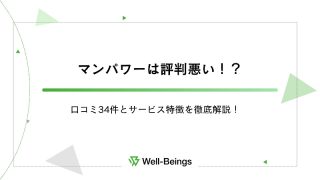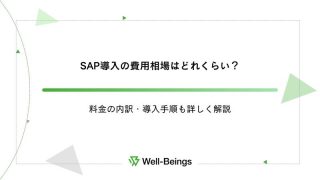ワードプレス(WordPress)をこれから始めるにあたり、なにができるのか・どんな機能が備わっているのか、事前に確認しておきたいですよね?
WordPressは、ブログやWebサイト制作を考える初心者でも気軽に始められる無料の人気サービスであることは有名ですが、具体的な特徴や備わっている機能について知らない人は多いです。
このページではWordPressで理想のブログやWebサイトを制作したい人に向けて、WordPressでできること・できないことを分かりやすく解説していきます。
このページを読んで欲しい人
- WordPressでブログやWebサイト制作をしたい人
- WordPressと他サービスで迷っている人
- IT関連の専門知識が不安な人
- WordPressにかかるコストが気になる人
上記に当てはまる人は、ぜひ最後まで読んで参考にしてください。
「エイブルネット」
- 月額830円~でコスパ抜群!
- ワードプレス高速化プラグインを無料で使える!
- 利用途中でのプラン変更もOK!
ワードプレス(WordPress)でできること7選
WordPressは世界中のユーザーから人気があり、日本では80%という圧倒的なシェアを誇るブログやWebサイト制作が無料でできるサービスです。
企業のコーポレートサイト・個人ブログ・ECサイト(ショッピングサイト)など、さまざまな目的に合わせたデザインでサイト制作できるのが人気の理由の一つですね。
WordPressでできること7つを、下記の通りまとめました。
WordPressでできること7選
- 専門知識がない初心者でも気軽に始められる
- 自由なカスタマイズでデザイン性の高いサイトが作れる
- 管理画面で全ての操作ができる
- サイト管理を複数人でできる
- プラグインで作業の効率化ができる
- SEO対策を簡単にできる
- 自動アップデートができる
WordPressの特徴や機能について理解して、WordPressが自分に合っているのかどうか見ていきましょう。
①専門知識がない初心者でも気軽に始められる
通常、プログやWebサイト制作はブログラミング言語などの専門知識が必要で、プログラミングなど一からWeb構築をしなければいけません。
しかし、WordPressは基本的なプログラミングはすでにシステムに組み込まれているので、専門知識がない初心者でも始めやすいです。
記事の執筆や画像の挿入などもプログラミング言語の知識なしで作成でき、初心者も直感的に操作しやすい仕様になっているのが特徴です。
②自由なカスタマイズでデザイン性の高いサイトが作れる
WordPressでは、「テーマ」を選ぶことでサイトのデザインができます。
テーマには無料版・有料版のテンプレートがあり、着せ替え感覚で自分好みのサイトを作れます。
テーマはプロのWebデザイナー達によって提供されているので、十分おしゃれでかっこいいWebサイトを作れるのが特徴です。
さらに中・上級者は自分好みにテーマをカスタマイズすることで、オリジナリティのあるデザインを作成できます。
初心者から上級者まで幅広い層が利用できるのがWordPressの人気の理由の一つで、初心者から始めても長く使えるので良いですね。
③管理画面で全ての操作ができる
WordPressは、管理画面から全ての操作ができるのが特徴です。
管理画面からできる主な操作は下記の通りです。
WordPressの管理画面から主にできること
- コンテンツの更新
- 下書き保存
- プレビュー
- 公開/非公開
上述でも解説した通り初心者でも直感的に操作しやすく、MicrosoftのWordやGoogleドキュメントと同じ感覚で、記事の執筆や画像の挿入ができるのが魅力です。
コンテンツの管理だけでなく、デザインの管理も同様に管理画面からできますよ。
管理画面から一通りの操作ができるのは、とても便利で簡単ですよね。
④サイト管理を複数人でできる
WordPressは、複数人でサイト管理ができることも特徴の一つです。
「コンテンツ編集のみ」「閲覧のみ」「プラグイン追加のみ」など、さまざまな役割に応じて細かく管理権限を付与できます。
個人ブログの運営者にはあまり関係ないかもしれませんが、企業など複数で自サイトを管理している場合は、役割分担して管理できるのは嬉しいですね。
WordPressはテーマを固定できるので、複数人で記事執筆をしていたとしても各Webページのデザインを統一できるので安心です。
担当以外の機能やコンテンツでの誤操作を防げるのも、役割ごとに権限付与できるメリットですよ。
⑤プラグインで作業の効率化ができる
WordPressには豊富なバリエーションのプラグイン(拡張機能)があり、プラグインの導入によって作業を効率化できます。
プラグインの導入には、通常は一からのプログラミングが必要ですが、WordPressではプラグインをインストールして有効化するだけなので簡単です。
プラグインの種類の例
- サイト高速化機能
- セキュリティ対策機能
- ログイン機能
- 問い合わせフォーム機能
上記のような便利機能を、専門知識なしに気軽に追加できることが特徴ですね。
⑥SEO対策を簡単にできる
WordPressはSEOの内部対策が自動的におこなわれています。
SEOとは、GoogleやYahoo!などの検索エンジンで自サイトを上位表示させる「検索エンジン最適化」を意味します。
SEO対策をすることでユーザーを集客しやすくなるので、Webサイトを運営するうえでとても重要な要素です。
WordPressでは頻繁に変わるGoogle規定に合わせて、自動的にSEOの内部対策がアップデートされます。
集客のために重要なSEO対策に強いので、WordPressは人気ですね。
⑦自動アップデートができる
WordPressは、セキュリティ対策や頻繁なGoogle規定の更新に対応するために、定期的なアップデートが必要です。
とはいえスマホやパソコンのOSのように、アップデート自体は自動でされるので便利で楽ですよ。
ただし、アップデートにより一部の機能が使えなくなったり、機能性が不便になる可能性がある点には注意してください。
ワードプレス(WordPress)でできないこと4選
できることが豊富にあり魅力的なWordPressですが、できないことなんてあるのでしょうか?
WordPressでできないことについて、下記の通りまとめましたので解説していきます。
WordPressでできないこと4選
- 細かいカスタマイズができない場合がある
- 好みのデザインテンプレートが見つからない場合がある
- アプリ制作には対応していない
- ある程度のコストがかかる
できることだけでなく、できないことについても把握したうえでWordPressを導入するかの参考にしてください。
①細かいカスタマイズができない場合がある
自由なカスタマイズ性が特徴のWordPressですが、パーツテンプレートの位置が固定されている点に注意してください。
パーツテンプレートにはヘッダー・フッター、アイキャッチなど各パーツの表示位置が固定されているので、細かな配置の変更ができません。
パーツの配置など、細部までカスタマイズしてオリジナリティにこだわりたい場合、WordPressは向いていません。
その場合は、自力で一からサイト制作をした方が良いでしょう。
②好みのデザインテンプレートが見つからない場合がある
WordPressにはテーマ(デザイン)のテンプレートが無料版・有料版を合わせて豊富にありますが、好みのデザインが見つからない場合も少なからずあるでしょう。
企業サイトやデザインにこだわりがある人は、テーマを一から作らなければいけません。
しかしテーマの自作は専門知識や技術が必要で、初心者には難しいです。
どうしてもデザインにこだわりたい場合、制作会社への委託を視野に入れておきましょう。
③アプリ制作には対応していない
WordPressは基本的にWebサイト制作のためのサービスのため、アプリの制作には対応していません。
どうしてもアプリを制作したい場合はさまざまなカスタマイズが必須となり、アプリのためにわざわざWordPressを利用するメリットがほぼありません。
アプリ制作を視野に入れている場合、本当にWordPressを導入する必要があるか見直してみてください。
④ある程度のコストがかかる
WordPress自体は無料で利用できますが、実際にネット上に公開して運営するためには、サーバー契約やドメイン取得にコストが発生します。
WordPressを使えば無料で自サイトを運営できると考えていた人は、ある程度の費用が発生するのだと認識を改めておきましょう。
WordPressは、完全無料で制作できませんので気をつけましょう。
ワードプレス(WordPress)の利用ポイント4つ
WordPressを利用するうえで押さえておくべきポイントについても、下記にまとめましたので解説していきます。
WordPressの4つの利用ポイント
- データはこまめにバックアップする
- サイトの表示速度を最適化する
- SEO対策を怠らない
- セキュリティ対策は必須
WordPressを始める際には上記4つのポイントを意識して、WordPressをうまく使いこなしていってください。
①データはこまめにバックアップする
WordPress利用時のポイントの一つとして、デザインやコンテンツなどの制作データはこまめにバックアップしてください。
自サイトに保有している記事や画像などの大量コンテンツは、運営者にとって大事な資産です。
積み上げてきた資産を守るためにも、データが消失しないようこまめにバックアップすることが重要ですよ。
バックアップしておいた方が良いデータを下記にまとめましたので、チェックして漏れがないように気をつけましょう。
バックアップ対象データ
- 記事
- 画像
- テーマ(デザイン)
- プラグイン
- カスタマイズしたWordPress本体
②サイトの表示速度を最適化する
WordPressにはデメリットとしてページの表示速度の遅さがあるので、速度改善できる施策は積極的に取り入れましょう。
データが重くページ表示が遅いとユーザーのページ離脱に繋がりやすく、SEO対策の観点でも不利です。
画像を軽量化するなどして、Webサイトの表示速度を最適化していきましょう。
③SEO対策を怠らない
上述で解説した通り、WordPressは最低限のSEO内部対策がされています。
しかしコンテンツなど自力でできる範囲のSEO対策をしなければ、なかなか上位表示はされません。
見出しやキーワードの選定など、基本的なSEO対策を押さえることは重要なポイントですよ。
④セキュリティ対策は必須
WordPressは誰でも利用できる無料のオープンソースとして人気がある反面、セキュリティが弱いので注意してください。
ハッキングによる情報の抜き取りやデータ改ざんなど、過去の事例もあります。
セキュリティ対策は自分でしなければならないので、下記を参考にしてください。
セキュリティ対策のためにできること
-
- 定期的なアップデート(WordPress本体・プラグイン)
- 管理画面のセキュリティ対策(ネット上にパスワードを残さない)
- こまめなバックアップ
- 使用しないプラグインの削除
ワードプレス(WordPress)に関する依頼は「びるどる」がおすすめ
WordPressに関する依頼・相談はびるどるがおすすめです。
びるどるは、依頼内容や希望価格・納期に応じてプロのエンジニアやデザイナーなどをマッチングするサービスです。
ヒアリング~提案までを完全無料で対応しており、顧客満足度97.5%を誇ります。
制作会社ではなく個人への依頼となるので制作費を安く抑えられるのに、プロの手によってハイクオリティな仕上がりが実現できますよ。
WordPressでのサイト開設やエラー解消など、依頼内容に応じてぴったりの担当者が手厚くサポートしてくれますので、安心して任せられます。
WordPressは初心者でも始められますが、導入時や本格的なカスタマイズの際にプロの手が必要になった場合は気軽にびるどるに相談してみてください。
オンラインやLINEから24時間相談を受け付けていますよ。
まとめ~WordPressなら初心者でもオリジナルサイトが簡単に制作できる~
このページでは、WordPressでできること・できないことについて解説していきました。
機能が豊富なWordPressでできることは、複数でのサイト管理・プラグ追加や着せ替え感覚のデザイン変更などさまざまにあり、初心者でもオリジナルサイトが制作しやすいです。
一方で細かなカスタマイズやアプリ制作など、できないこともいくつかありましたね。
どちらも踏まえたうえで、WordPressの導入を検討しましょう。
利用するうえでのポイントもあわせて紹介しましたので、導入の際の参考にしてくださいね。
WordPressの開設時や本格的なカスタマイズでプロの手が必要な時は、気軽にびるどるにご相談ください。
担当者が親身になって相談にのってくれるので、初めてでも安心ですよ。
運営者情報
当サイト「株式会社ウェルビーイングス-お役立ちメディア」は、東京都港区六本木に本社を置く「株式会社ウェルビーイングス」によって運営されています。| 株式会社ウェルビーイングスの概要 (2025年12月更新) | |
|---|---|
| 運営会社名 | 株式会社ウェルビーイングス |
| 公式ページURL | https://well-beings.co.jp/ |
| 主な事業内容 |
|
| 本社所在地 | 〒106-6208 東京都港区六本木3丁目2番1号 住友不動産六本木グランドタワー8階 |
| 設立 | 2022年1月 |
| 電話番号 | 03-6277-8515 |
| メールアドレス | info@well-beings.co.jp |
| 法人番号 | 4010401165239(経済産業省) |
| 適格請求書事業者登録番号 | T4010401165239(国税庁) |
| プライバシーマーク | 第10825342(01)号(一般財団法人_日本情報経済社会推進協会) |
| お問い合わせ | お問い合わせフォーム |
「エイブルネット」
- 月額830円~でコスパ抜群!
- ワードプレス高速化プラグインを無料で使える!
- 利用途中でのプラン変更もOK!

のできること・できないこととは?初心者向けに分かりやすく解説!-1280x720.jpg)




は独学だと難しい?初心者向け勉強方法と習得期間の目安を解説-1-640x360.jpg)
のデメリット・メリットは?デメリットへの対処法も解説-640x360.png)

とは?基本情報を初心者に向けてわかりやすく解説!-640x360.png)
は独学だと難しい?初心者向け勉強方法と習得期間の目安を解説-1-320x180.jpg)
とは?基本情報を初心者に向けてわかりやすく解説!-320x180.png)